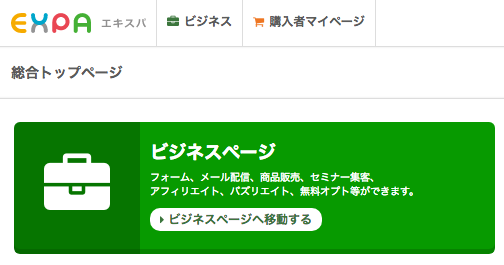Keiです。
今回は、私がお勧めするメルマガ配信スタンドの1つである“エキスパ”における、
「メルマガ登録フォームの設置方法」
について、全くの初心者の方向けに図解解説します。
もし現在あなたがブログを運営していて、これからメルマガを活用しようと思っているという場合は参考にして頂ければと思います。
※メルマガ配信スタンドについてはこちらの記事をご覧ください。
図解:ブログにメルマガ登録フォームを設置する方法
それでは早速、“エキスパ”のメルマガ登録フォームをブログに設置する手順について図解で解説していきます。
まず最初に、エキスパにログインし、ビジネスページへ移動します。

次に、[フォーム]タブ→[フォーム作成]リンクをクリックします。

フォーム作成ページで、以下のように設定します。

フォーム種類は「登録フォーム」を選択し、フォームタイトルは適当なフォーム名を入力してください。
(フォームタイトルは変な名前でなければ何でも構いませんし、後からでも変更する事ができます)
デフォルトでは入力項目がメールアドレスしかありませんので、名前の入力欄を増やす為に入力項目の[項目追加・編集]ボタンをクリックします。

ここでは、[お名前(姓)]を追加します。ラジオボタンをオンにして、[設定を保存]ボタンをクリックします。
ちなみにお名前(姓)を追加した場合、メールマガジンの本文で「%%NameSei%%」と入力すれば、登録フォームで入力された名前で置換する事ができます。
メールマガジンに配信メールを登録する際に、
こんにちは、%%NameSei%%さん
と本文に入力していれば、仮に登録時の名前が「テスト」であれば、
こんにちは、テストさん
のように、その人にメールに配信される際に自動的に置換されるわけです。
・・・とまあ余談はこれぐらいにして、次に「表示名」を変更し、[必須]チェックボックスをオンにしておきます。
そのままだとメールアドレスの入力欄の下に名前の入力欄があって何となく気持ちが悪いので、[項目並び替え]ボタンをクリックして項目を並び替えます。
ひとまずここまでの段階でプレビューを確認してみます。
というわけで[プレビュー]ボタンをクリックすると・・・

こんな感じで登録フォームのサンプルが表示されます。この時点で何か問題があれば修正してください。

プレビューを確認した上で問題がなければ、[次へ]をクリックします。

登録フォームの設定の最終確認を行い、問題がなければ[作成する]をクリックします。

以上でフォームの作成は完了となります。
一応、重複アドレスが登録されるのを防止する為に、[重複アドレス登録]をNGに設定しておきます。(メールマガジンの作成時にも同様の設定がありますので、必須ではありません)

登録フォームに入力されたメールアドレスを自動的にメールマガジンに設定する為、“メルマガ連携”を行う必要がありますので、この段階でメールマガジンを作成します。
※メールマガジンの作成手順についてはこちらの記事を参考にしてください。
>図解:メールマガジンを作成する方法。
さて、メールマガジンの作成が完了したら、作成しておいた登録フォームの設定ページまで移動し、[メルマガ連携]から先ほど作成したメールマガジンを設定します。

後は、最後に作成したフォームのURLをブログの“メルマガ登録記事”や“メルマガLP(ランディングページ)”に貼り付けるだけです。
フォームURLは具体的にはこんな形式になっているはずですので、これにaタグでリンクを張るだけでOKです。
https://maroon-ex.jp/xxxxx/xxxxx
以上で登録フォームの設置は完了となります。お疲れ様でした。
もし上記手順で不明な点があれば、問い合わせフォームの方から遠慮なく質問して頂ければと思います。
「メールマガジンの作成方法」についてはこちらの記事で詳しく図解解説していますので、併せて参考にしてください。